Lees in dit artikel hoe je verschillende commissies kunt instellen met fee groups.
Indien je de minimale prijs exclusief BTW en commissie meegeeft berekent Vendiro de minimale prijs inclusief BTW en commissie.
Standaard gebruikt Vendiro de onder Marketplace settings ingestelde marketing fee.
Omdat je soms op 1 marketplace verkoopt waarbij de artikelen verschillende commissies kennen, heeft Vendiro ook fee groups gemaakt. Je kan deze per marketplace bekijken door onder Settings > Marketplaces achter de bewuste marketplace op "Fee groups"te klikken.
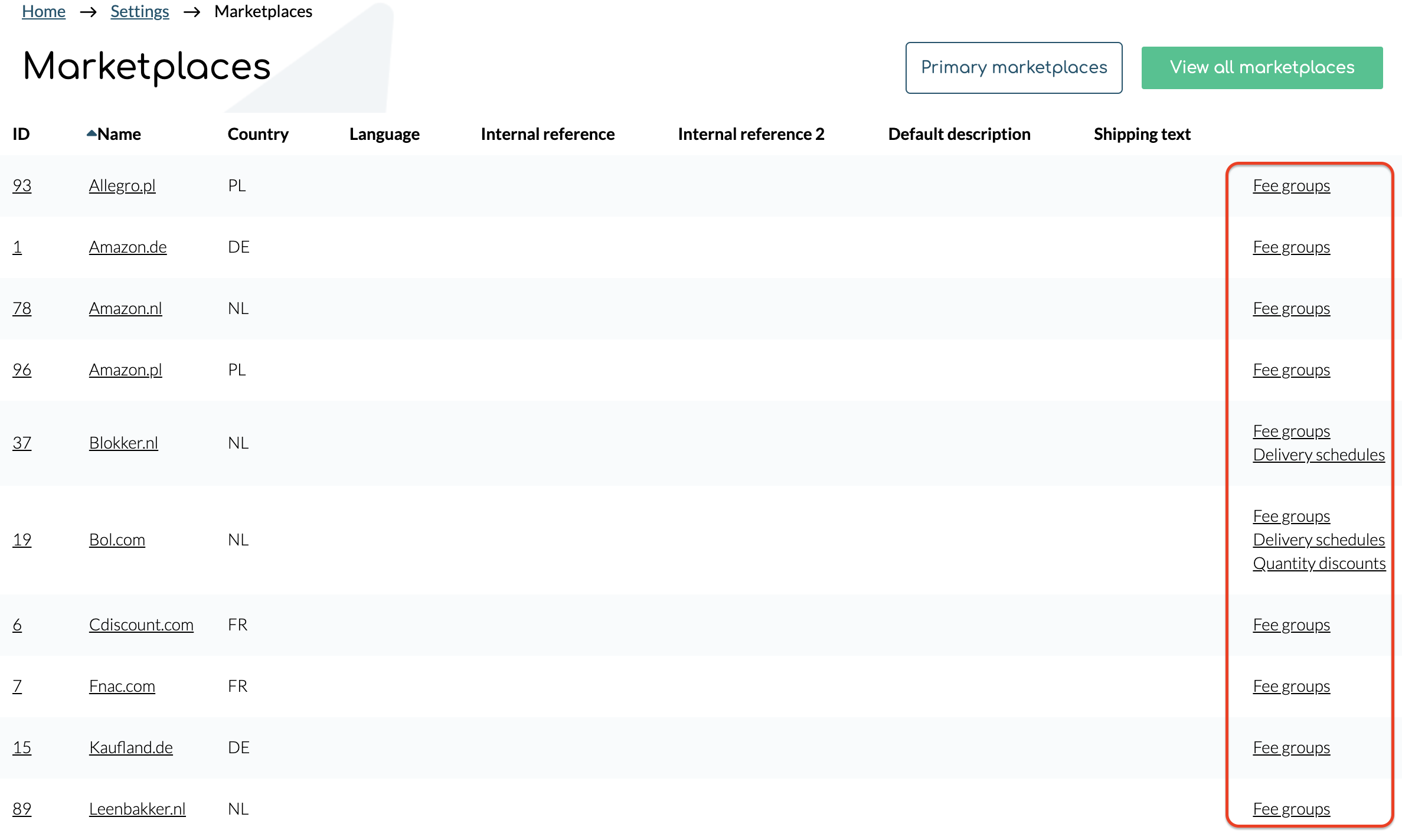
Vervolgens krijg je een lijst met Fee groups die je zelf kan configureren.
- Vul een custom name in zodat je zelf weet om wat voor type producten het gaat.
- Vul een custom fee in, dit is het percentage waar je mee wilt rekenen.
- Vul een custom fee nominaal in, dit is de nominale waar je mee wilt rekenen.
Als die er niet is zet je dit op "0". - Klik op Save.
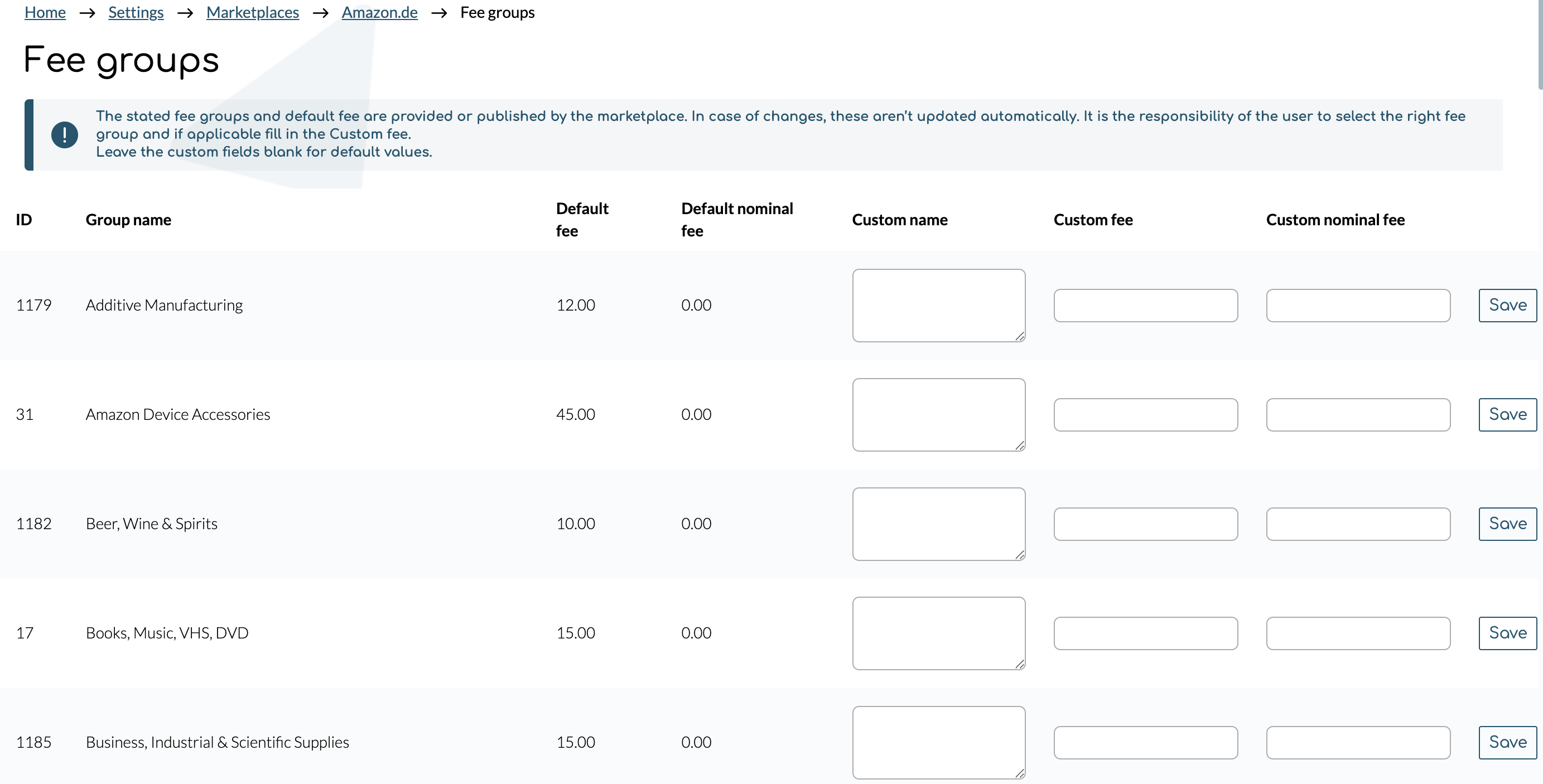
Als je voor een product met een afwijkende commissie wilt rekenen dan voeg je aan de countryfeed waar de marketplace onder valt een kolom "feegroup_{ID}" toe. Hierbij is het {ID} het ID van de marketplace (te vinden onder Settings > Marketplaces).
Per product vul je die met het ID van de feegroup (eerste kolom bovenstaande printscreen).
LET OP! Het is dus belangrijk dat je een correct percentage en nominale fee invult, anders rekent Vendiro met de Default fee van de fee group en die kan "0" zijn.
Logica
Indien een product een "Fee group" heeft, rekent Vendiro met die ingestelde Custom fee en Custom nominal fee. Als het product geen of een ongeldige "Fee group" in de countryfeed heeft, dan zal de Default fee en Default nominal fee die op de marketplace is ingesteld gebruikt worden.
